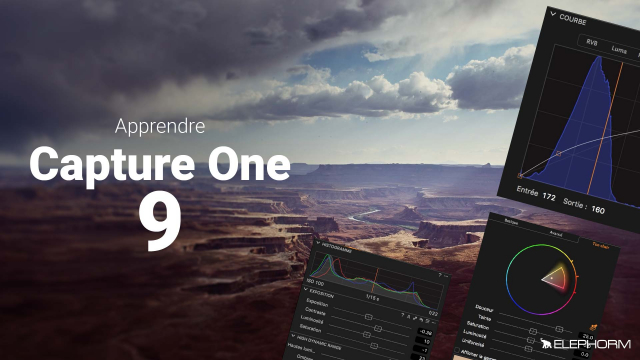Correction des aberrations avec l'outil suppression de spots
Cette vidéo montre comment utiliser l'outil suppression de spots pour corriger les aberrations présentes sur vos fichiers photographiques.
Démarrer avec Capture One 9
La capture













Le traitement des fichiers RAW



















Développement des fichiers RAW






Les catalogues










L'interface














Détails de la leçon
Description de la leçon
Un autre outil bien efficace pour corriger les aberrations sur les fichiers est l'outil suppression de spots. Lorsque des tâches apparaissent sur le capteur de l’appareil photo, elles affectent toutes les images prises avec cet appareil. Cet outil permet de corriger ces tâches de manière systématique et uniforme.
Pour utiliser cet outil, il est nécessaire de sélectionner la taille appropriée en fonction de la tâche à corriger, puis de cliquer sur chaque tâche pour la remplacer par le contenu environnant. Bien que cela puisse être un travail fastidieux, une fois terminé, il suffit d'appliquer ces réglages aux autres images prises avec le même capteur.
Il est possible de rééditer les corrections si nécessaire. En sélectionnant une image où les tâches ont été corrigées, puis en appliquant ces réglages à d'autres images prises avec le même appareil, on obtient des images sans aberrations de manière uniforme.
Objectifs de cette leçon
L'objectif de cette vidéo est de démontrer comment utiliser l'outil de suppression de spots pour corriger les aberrations sur les fichiers photographiques et assurer une production d'images sans défaut.
Prérequis pour cette leçon
Pour suivre cette vidéo, il est nécessaire de posséder des connaissances de base en photographie et en post-traitement d'images.
Métiers concernés
Les photographes professionnels, les retoucheurs d'images et les graphistes peuvent utiliser ces techniques pour améliorer la qualité de leurs travaux et offrir des images impeccables à leurs clients.
Alternatives et ressources
Il existe d'autres logiciels et solutions pour la correction des tâches sur les images tels que Adobe Photoshop et GIMP, qui offrent des outils de retouche similaires.
Questions & Réponses